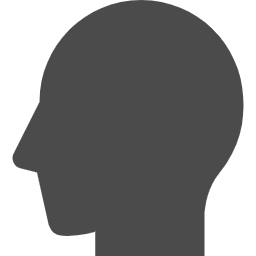
Excelで「名前を付けて保存」するとき、何もしないとOneDriveに保存される。
パソコンのマイドキュメントを毎回指定してるのが不毛。。

OneDriveに接続していると、そちらがデフォルトになりますよね。
最初に表示される保存場所は、オプションで指定可能です。
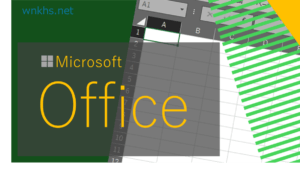
Microsoft Office
(Word、Excel、PowerPoint)
デフォルトの保存場所
オンラインに保存するか、ローカルに保存するかは、既定としてユーザーが指定できるのです。
初期表示を決めるだけです。その後、個別に指定する運用でしょう。
Word、Excel、PowerPointそれぞれでの設定になります。
ちなみに、OneDriveとの接続設定次第では、マイドキュメントに保存したファイルがオンラインに自動同期されます。確認しておきましょう。
今回の確認環境は、Micrsoft 365版のWord、Excel、PowerPointです。
買い切り版の検証環境がないので、そちらは未確認です。
最初に表示される保存場所の指定
Office系アプリ(Word、Excel、PowerPoint)でファイルを新規作成した際、名前を付けて保存すると、OneDriveの最上位フォルダーがデフォルト表示されるということだと思います。
手元環境のフォルダーを毎度指定するとなると、地味に手間です。

うっかりオンラインに保存されてしまうと、自動保存がオンになるし、公開設定がユーザー権限の及ばない可能性もあるし、怖いということですよね。
分かります。経験あります。
OneDriveへの通信量を減らせる効果もあります。
マイクロソフトアカウントに接続している環境では、既定の保存場所がオンラインになるのです。
既定でコンピューターに保存する
デフォルトでローカル環境の場所を表示させるための設定は以下のとおりです。
アプリを起動した状態での設定が楽です。
ファイル → オプション → 保存 → 「既定でコンピューターに保存する」のチェックをオン (→ 「既定のローカル ファイルの保存場所」を指定)
以下はWordの場合を例にしています。他のアプリでも構成は(ほぼ)同じです。
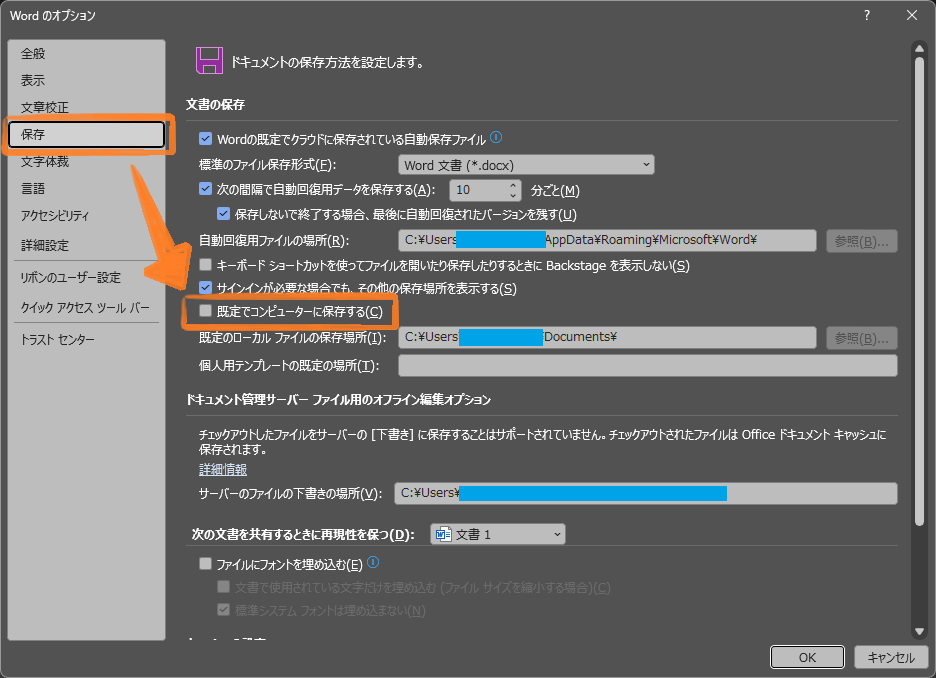
既定のローカル ファイルの保存場所を指定するかどうかはお好みで。
おそらく以下が初期値になっていると思います。
「マイドキュメント」の場所です。
C:\Users\【ユーザー名】\Documents\
どこにしたら使いやすいかは、個人の運用ルール次第だと思います。
たとえば以下のように書き替えると「ダウンロード」フォルダーになります。
「参照」ボタンからも指定できます。
C:\Users\【ユーザー名】\Downloads\
効率のよいところを考えて指定しましょう。
後で変更も可能です。
各アプリで指定
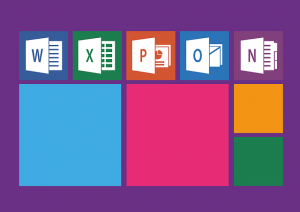
設定はアプリごとです。
前項に掲載している画像はWordのものです。
以下の設定は確認しておきましょう。
- Word
- Excel
- PowerPoint
メニュー構成の位置は同じです。
それぞれのアプリでどのように設定するかなどは、用途で判断してください。
OneDriveの設定は確認してください
Microsoftアカウントなどなどの設定次第ではありますが。
もしOneDriveへのバックアップを指定されているようでしたら、ローカル環境に保存した内容はいずれにしてもオンライン側にも同期されます。
バックアップの設定と、バックアップ先のフォルダーの公開設定を確認しておきましょう。
手間や通信量を減らしたつもりが、逆に面倒なことになりかねない部分です。
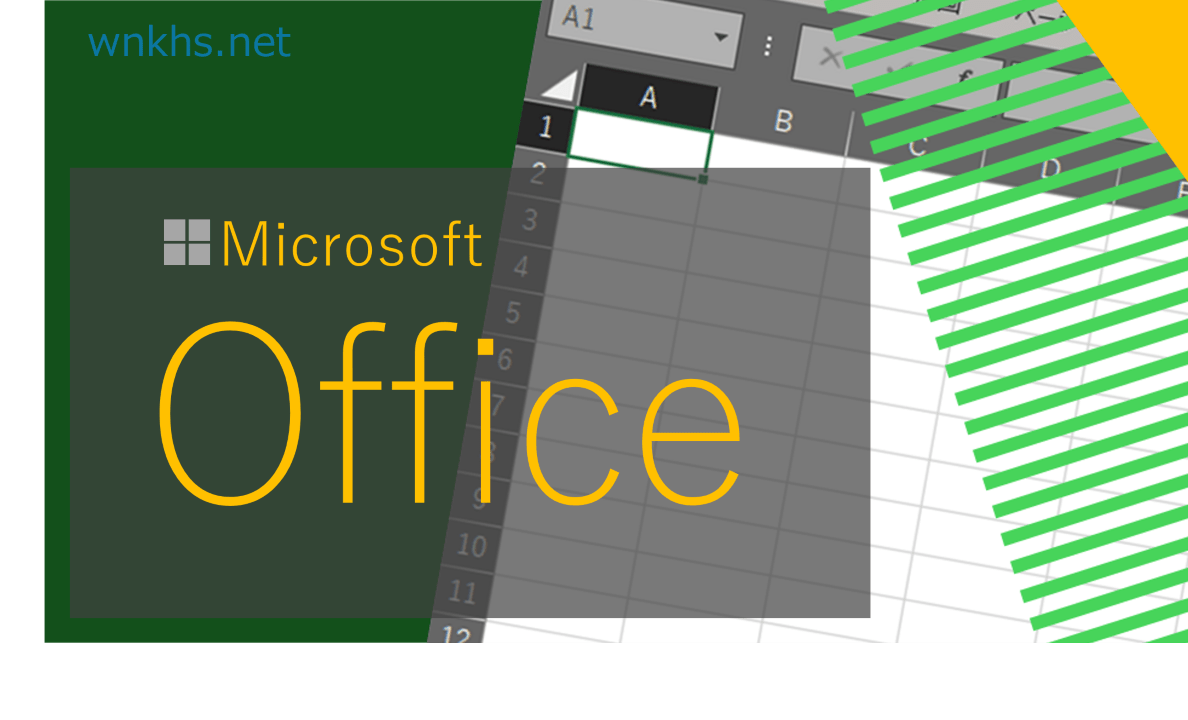

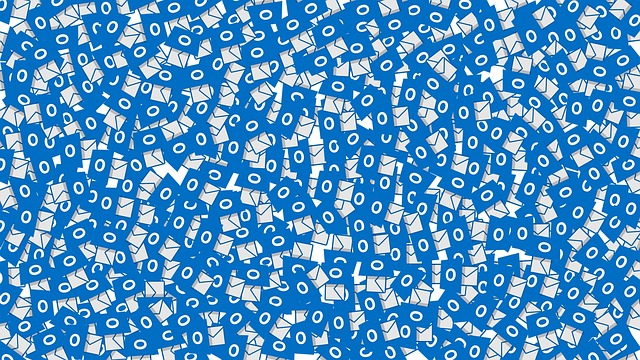
ご意見やご感想などお聞かせください! コメント機能です。